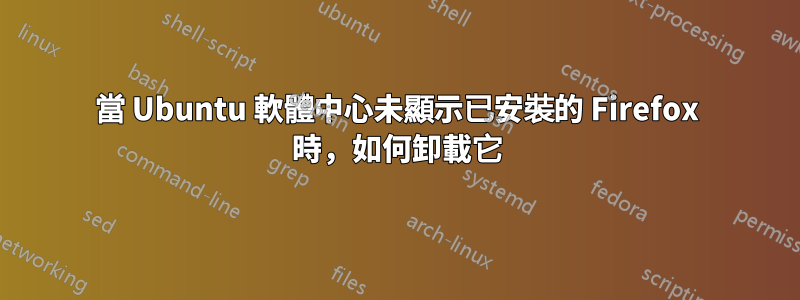
我需要卸載並重新安裝 Firefox 才能使 ExpressVPN 擴充功能正常運作。該擴充功能之前工作正常(我運行的是 Ubuntu 20.x),但我剛剛升級到 Ubuntu 22.04.01,ExpressVPN 瀏覽器擴充功能停止工作。文件說有一個已知問題,如果 Firefox 是從 Ubuntu 軟體中心安裝的,則無法與桌面應用程式連接,因此我需要卸載然後從命令列重新安裝。
問題是軟體中心沒有將 Firefox 顯示為已安裝的應用程序,即使它已打開並在我的系統上運行,並且當我單擊“顯示應用程式”選單時可以看到該圖標。所以我無法從軟體中心卸載它。當我第一次拿到這台筆記型電腦時,我最初安裝了 Firefox,我已經不記得具體是如何安裝的了,但我認為它只是來自 Ubuntu 20.x 中的軟體中心。我也嘗試過sudo apt-get purge firefox,sudo snap remove firefox在終端機中 - 這兩個都告訴我沒有找到 Firefox,因此無法刪除。type firefox返回bash: type: firefox: not found。
我有什麼想法可以找到這個,以便我可以卸載它並重新開始嗎?
答案1
您可以嘗試執行該命令sudo snap remove --purge firefox,但根據您所說的,您很可能會收到類似於以下內容的錯誤
error: cannot perform the following tasks:
-Remove data for snap "firefox" (1943) (unlinkat /var/snap/firefox/common/host-hunspell/en_ZA.dic: read-only file system)
如果出現該錯誤,請執行lsblk -fe7 -o+ro以驗證是否/var/snap/firefox/common/host-hunspell已安裝。如果是這樣,請運行sudo systemctl stop var-snap-firefox-common-host\\x2dhunspell.mount並sudo systemctl disable var-snap-firefox-common-host\\x2dhunspell.mount最終刪除 firefox snap 套件。這來自於一個答案https://askubuntu.com/questions/1414173/completely-remove-firefox-snap-package


